ساخت پایگاه داده برای وردپرس
همانطور که باید بدانید، وردپرس با استفاده از زبان برنامه نویسی PHP نوشته شده است و این زبان به صورت هماهنگ با انواع مختلفی از پایگاه های داده کار می کند. که از معروف ترین آنها پایگاه دادۀ MySQL است. وردپرس هم به مانند دیگر برنامه هایی که با PHP نوشته می شوند، اطلاعات خود را درون چنین پایگاه های داده ای ذخیره می کند. پس اگر قصد استفاده از وردپرس را داشته باشیم، باید از هاستی استفاده کنیم که امکان ساخت پایگاه داده را داشته باشد. به عنوان مثال در ۹۹ درصد موارد هاست های لینوکس که خریداری می کنید چنین قابلیتی دارند. مگر اینکه هاست شما از نوع هاست بکاب یا چیز دیگری باشد، که در این صورت به درد نصب وردپرس نمی خورد! در این مقاله به ساخت پایگاه داده برای وردپرس البته روی کنترل پنل cPanel اشاره می کنیم. هر چند که روال کاری روی دیگر کنترل پنل ها هم مثل DirectActmin به همین صورت است.
پس با فرض اینکه هاست شما از کنترل پنل cPanel بهره می برد، کافی است وارد حساب سی پنل خود شده و از جعبه ابزار DATABASES که نمایی از آن را در تصویر زیر می بینید روی MySQL Databases کلیک کنید تا وارد صفحۀ مدیریت پایگاه های دادۀ خود شوید.
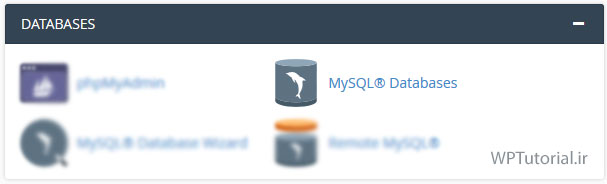
البته شما از بخش MySQL Database Wizard هم می توانید پایگاه داده یا همان دیتابیس را بسازید. در این صورت به طور گام به گام مراحل خدمت شما آورده می شوند که شما باید گزینه را پر کرده و مراحل را طی کنید. استفاده از MySQL Database Wizard راحت تر هم هست. ولی به طور کلی باید کار کردن با بخش MySQL Databases را یاد بگیرید.
صفحۀ MySQL Databases از بخش های مختلفی تشکیل شده است. که ما با ۳ بخش آن کار داریم:
- Create New Database : برای ساخت یک پایگاه دادۀ جدید
- Add New User : برای ساخت یک کاربر جدیدِ پایگاه داده، به جهت دسترسی به دیتابیس
- Add User To Database : برای دسترسی دادن کاربری که ساختیم به پایگاه داده ای که ساختیم (متصل کردن آن دو به هم)
پس اول از بخش Create New Database قسمت دوم نامِ پایگاه دادۀ جدید خود را وارد کنید و سپس روی Create Database کلیک کنید. دقت داشته باشید که قسمت اول هر پایگاه داده همان نام کاربریِ شما در سی پنل است و غیر قابل حذف می باشد. پس در وارد کردن نام پایگاه داده در وردپرس به این نکته دقت داشته باشید که نام کامل را وارد نمایید.
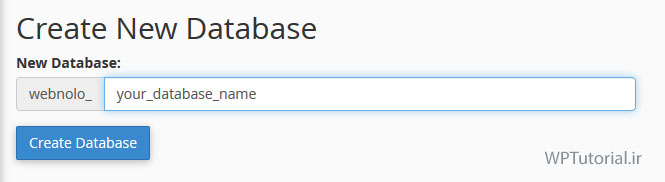
ساخت پایگاه دادۀ MySQL
پس از اینکه پایگاه داده را ساختید، حالا به سراغ بخش Add New User رفته و موارد را به ترتیب پر کنید.
- Username : قسمت دوم نام کاربریِ کاربرِ پایگاه داده که باید از حروف و اعداد انگلیسی تشکیل شده باشد. همچنین به نام کاربری سی پنل و همچنین علامت خط زیرینی که قبل از نام کاربر به اجبار قرار می گیرد دقت داشته باشید.
- Passwrod : باید یک رمز عبور قوی تعیین کنید که بهترین کار این است که روی دکمۀ Password Generator کلیک کنید و یک رمز عبور تصادفی و قوی را انتخاب کنید.
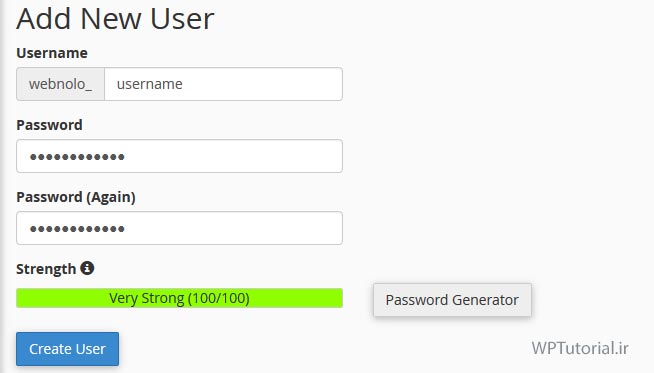
ساخت کاربر پایگاه داده MySQL
نکته: نام پایگاه داده، نام کاربر پایگاه داده و رمز عبور آن را در جایی مطمئن به طور موقتی یادداشت کنید که این موارد را برای نصب باید به وردپرس بدهید.
در نهایت روی Create User کلیک کنید تا اگر مشکلی وجود نداشته باشد، کاربرِ پایگاه دادۀ شما هم ساخته شود.
حالا به سراغ قسمت Add User To Database می رویم و پایگاه داده و کاربری که ساختیم را به هم متصل می کنیم. پس از فهرست کشویی User کاربر، و از فهرست کشویی Database نام پایگاه داده ای که اخیراً ساختیم را انتخاب می کنیم و روی Add کلیک می کنیم.
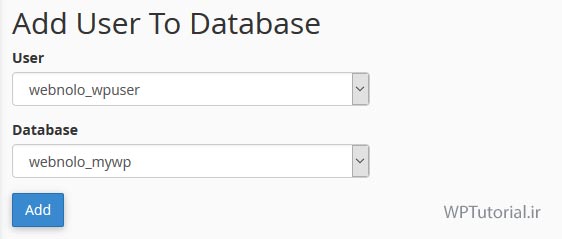
اتصال کاربری به پایگاه داده MySQL
به یک صفحۀ دیگری هدایت خواهید شد که باید نوع دسترسی هایی که کاربر می تواند به پایگاه داده داشته باشد را انتخاب کنید. در حالت کلی بهتر است که همۀ موارد را انتخاب کنید. اما در خیلی از مواقع شاید کاربر به همۀ این نوع دسترسی ها نیاز نداشته باشید و برای افزایش امنیت برخی از آنها را لغو کنید. که بعداً در مقالات آموزشیِ دیگر راجع به این موضوع هم خدمت شما آموزش های لازم را ارائه خواهیم داد.
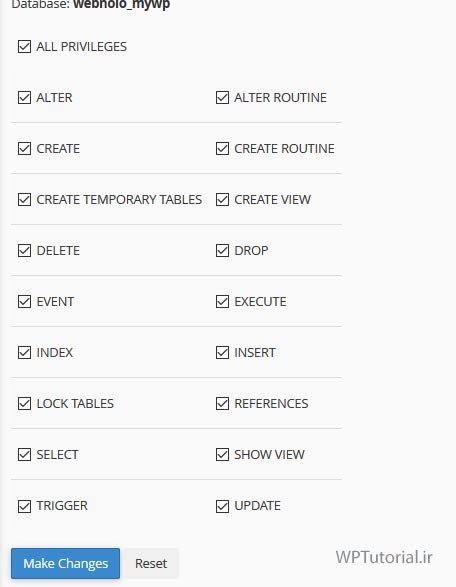
دسترسی هایی کاربر به پایگاه دادۀ MySQL
در آخر روی Make Changes کلیک کنید. تا تغییرات انجام گیرد.
در حال حاضر اگر در حین هر کدام از مراحل بالا خطایی به شما داده نشده باشد، کار ساخت پایگاه داده برای نصب وردپرس به اتمام رسیده است. می توانید به مراحل نصب وردپرس مراجعه کنید و اطلاعات زیر را به نصاب وردپرس یا حالا هر سیستم مدیریت محتوای دیگر بدهید.
- نام پایگاه داده (Database)
- نام کاربر پایگاه داده (User)
- رمز عبور کاربر پایگاه داده (Password)
امیدواریم که آموزش ساخت پایگاه داده برای وردپرس برای شما به طور کامل بحث ساخت پایگاه دادۀ MySQL را برای وردپرس باز کرده باشد. با آموزش های دیگر ما، مخصوصاً ادامۀ مراحل نصب وردپرس هم همراه باشید.


